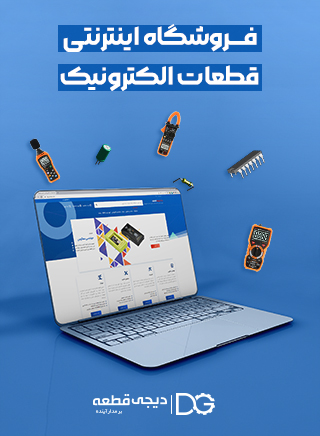اتصال دوربین به رزبری پای میتواند به بسیاری از پروژههای مبتنی بر Raspberry Pi مانند رباتها، مراکز نظارت بر خانه و برنامههای هوش مصنوعی با تشخیص مبتنی بر تصویر، مفید باشد. خوشبختانه چندین روشی برای تنظیم ماژول دوربین یا وب کم USB وجود دارد. همانطور که در این مقاله نشان داده خواهد شد، تمام روشهای ارائه شده، برای تکثیر و کار با دوربینهای معمولی است.
ماژول دوربین سازگار با Raspberry Pi
استفاده از ماژول دوربین پشتیبانی شده به همراه Raspberry Pi سادهترین راه برای افزودن ورودی بصری به یک پروژه است. تنها مورد مورد نیاز، ماژول دوربین پشتیبانی شده مانند ماژول دوربین Raspberry Pi رسمی است. با این حال، بسیاری از ماژولهای جایگزین وجود دارد: به عنوان مثال، این صفحه برد با دوربین دید در شب و LED های مادون قرمز میباشد.
صرف نظر از دوربین انتخاب شده، روند نصب همیشه به طور مشابه کار میکند، تا زمانی که دوربین توسط Raspberry Pi پشتیبانی شود. ابتدا اتصال نوار ماژول دوربین را به رابط Raspberry Pi وصل کنید. اتصال سفید نزدیک به درگاههای USB و Ethernet یک اتصال برای دوربین است. پورت دیگر که در سمت دیگر کامپیوتر تک برد قرار دارد، برای اتصال یک نمایشگر در نظر گرفته شده است.


ماژول دوربین را در حالی که Raspberry Pi هنوز خاموش است متصل کنید. توجه داشته باشید که تماسهای براق روی کابل نوار باید از درگاههای USB دور باشد. سپس Raspberry Pi را روشن کرده و با تایپ دستور زیر ابزار پیکربندی نرمافزار Raspberry Pi را اجرا کنید:
در رابط کاربری گرافیکی، گزینه پنجم را در لیست انتخاب کنید:
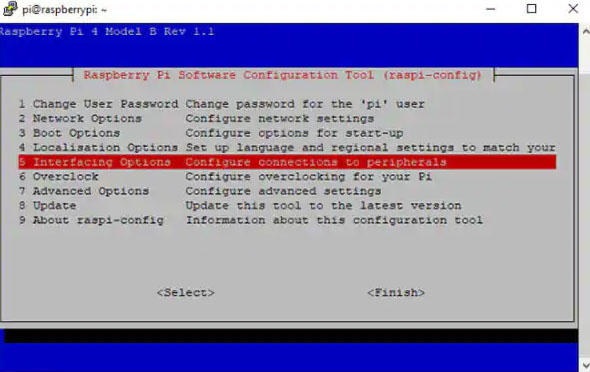
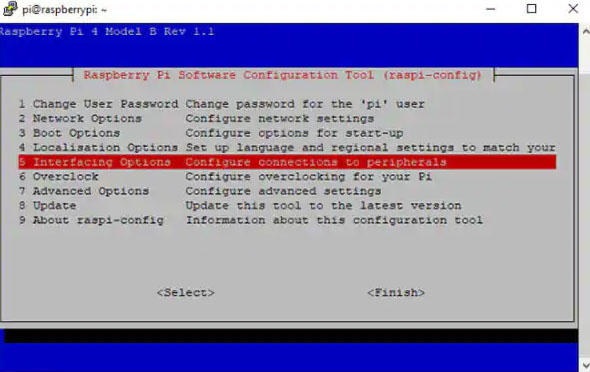
سپس گزینه “دوربین“ را از فهرست انتخاب کرده و آن را فعال کنید.
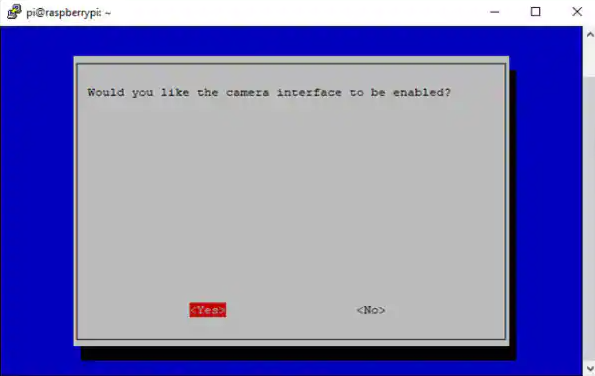
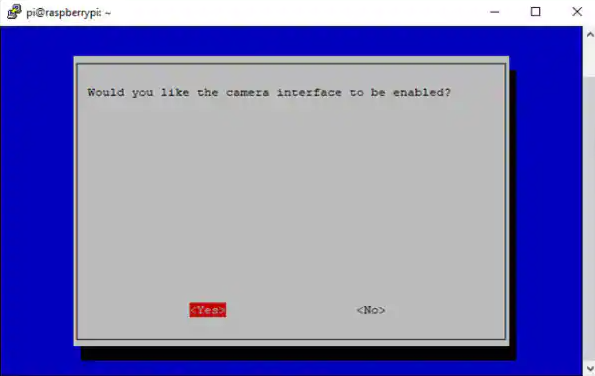
پس از اتمام، از کلید tab در منوی اصلی برای انتخاب گزینه “Finish” استفاده کنید و سپس کلید enter را بزنید. پس از راهاندازی مجدد دستگاه، Raspberry Pi آماده است تا با یک ماژول دوربین متصل ارتباط برقرار کند. پس از پایان راهاندازی مجدد رایانه، میتوانید با استفاده از دستور زیر وضعیت دوربین را بررسی کنید:
اگر دوربین به درستی متصل شده و Raspberry Pi برای استفاده از رابط دوربین پیکربندی شده باشد، دستور vcgencmd باید خروجی مشابه تصویر زیر ایجاد کند:
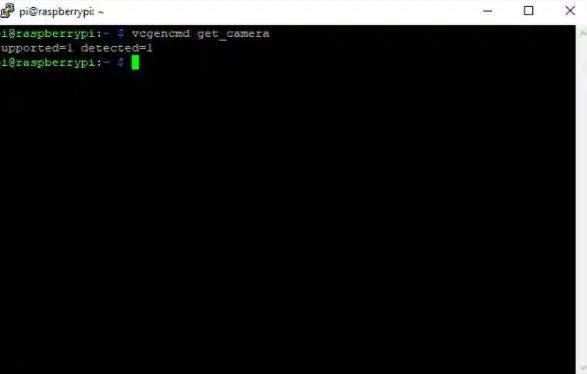
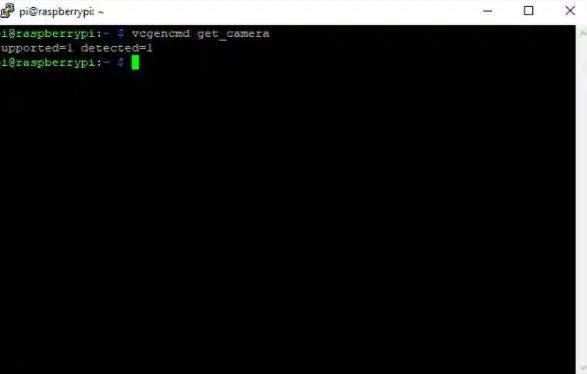
میتوانید از دستور raspistill برای بررسی اینکه آیا ماژول دوربین مطابق هدف کار میکند استفاده کنید: توجه داشته باشید که اجرای این دستور ممکن است چند ثانیه طول بکشد تا انجام شود. این باید یک فایل تصویری مانند این ایجاد کند:
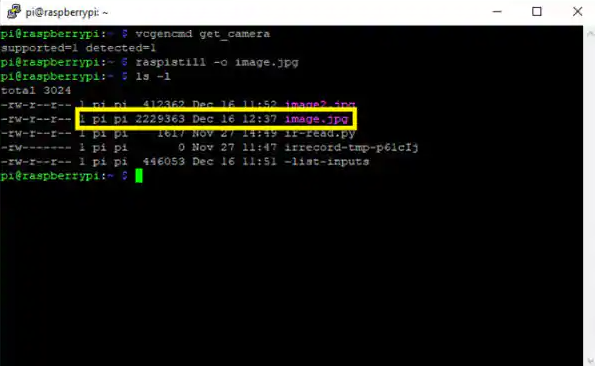
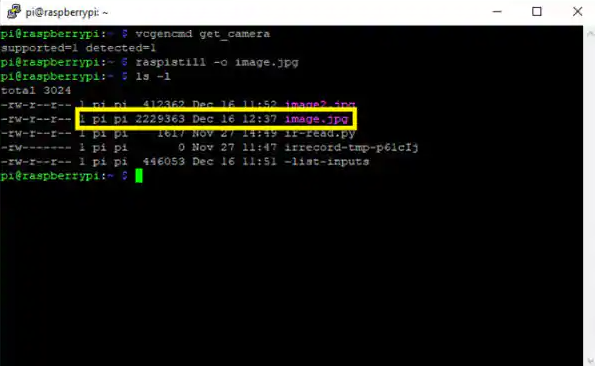
وب کم مشترک USB
اگر خرید ماژول دوربین جدید برای پروژه شما عملی نیست، یا اگر به وضوح بالاتر، کابل طولانیتر یا سایر ویژگیها نیاز دارید، میتوانید دوربینهای رایج USB را به Raspberry Pi متصل کرده و به جای ماژول دوربین از آنها استفاده کنید. برای این کار، Raspberry Pi را خاموش کرده و وب کم USB را وصل کنید. سپس Raspberry Pi را دوباره روشن کنید. Pi باید بیشتر دوربینهای USB را شناسایی کرده و دستگاه جدیدی ایجاد کند.
برای آزمایش اینکه آیا دوربین طبق رسم کار با Raspberry Pi کار میکند، میتوانید یک برنامه کوچک به نام ‘fswebcam‘ نصب کنید و مانند قبل یک تصویر ثابت ایجاد کنید:
با انجام این کار یک تصویر ثابت در پوشه فعلی ایجاد میشود. توجه داشته باشید که با اتصال وب کم از طریق USB، رابط دوربین Raspberry Pi فعال نمی شود. برای مثال میتوان چندین دوربین USB را به Raspberry Pi متصل کرد و یک مرکز نظارت بر خانه ساخت. برای گرفتن عکس با یک وب کم خاص از دستور زیر استفاده کنید: این یک تصویر ثابت با صفر دوربین ایجاد میکند و نتیجه را در فایلی به نام named image.jpg ’ذخیره میکند.
اتصال دوربین به Raspberry Pi
همانطور که نشان داده شد، پیکربندی Raspberry Pi برای رابط کاربری یک دوربین متصل یک روند ساده است. اساساً، دو روش معمول وجود دارد و هر دو بدون پیکربندی زیاد کار میکنند. اولین گزینه استفاده از ماژول دوربین سازگار با Raspberry Pi است. از مزایای این روش پشتیبانی عالی، تنوع زیاد ماژولهای مختلف و این است که بیشتر نرمافزارهای مبتنی بر دوربین برای Raspberry Pi از رابط داخلی دوربین پشتیبانی میکنند.
طول کابل نسبتاً کوتاه چنین ماژولهای دوربین میتواند یک نقطه ضعف باشد. از طرف دیگر، دوربینهای USB معمولاً کابل طولانیتر و کیفیت تصویر معقولی دارند. اما پشتیبانی نمیتواند تضمین شود. نکته مثبت، استفاده از این روش به شما امکان میدهد چندین دوربین USB را به یک Raspberry Pi متصل کنید که به ویژه در برنامههای نظارت بسیار مفید است.